Aunque parezca una simple aplicación de mensajería, WhatsApp se ha ido convirtiendo poco a poco en una red social más. Además de mantenernos conectados con familiares, amigos, grupos de trabajo o de ocio, tiene elementos como las “historias” y, claro está, la foto de perfil.
Vamos a enseñarte a cambiar la foto de perfil de WhatsApp para que personalices un poco más esta aplicación y, además, te vamos a contar cómo esconder dicha foto si solo quieres que tus contactos más cercanos puedan verla.
Cómo cambiar la foto de WhatsApp en iPhone
En la versión de WahtsApp para iOS, lo primero que hay que hacer es ir al apartado de configuración. Se encuentra en la esquina inferior izquierda del menú de la app.
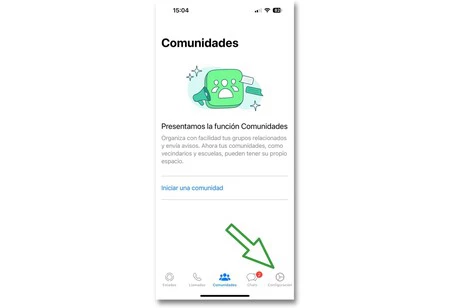
Cuando estemos dentro de los ajustes, verás dos opciones. Lo primero es la foto de perfil y tu nombre. Lo segundo es 'Avatar', que aparece justo debajo. Esto te permite crear un avatar (obviamente) con unos diseños de personajes de Meta.
Como lo que nos interesa es cambiar la foto de perfil por otra, y no por un avatar, lo que vamos a hacer es pinchar en la foto ya existente.
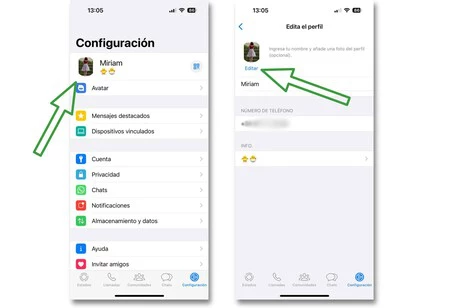
Aquí entras en el menú para configurar tu info, y verás una opción de 'Editar'. Tienes que pulsar y aparecen varias opciones. Si quieres, puedes tomar una foto en ese momento, pero otra opción es seleccionar una foto de la galería.
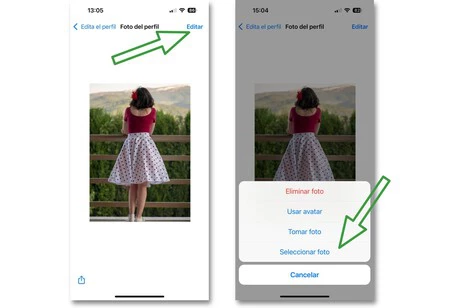
Vamos a hacer eso último, así que buceamos por nuestros archivos y, cuando encontremos la que nos gusta, la seleccionamos.
Podemos redimensionar para ver más o menos porcentaje de la foto, así como girarla. Cuando estemos contentos con el ángulo, pulsamos en 'Seleccionar' y ya la tendríamos configurada.
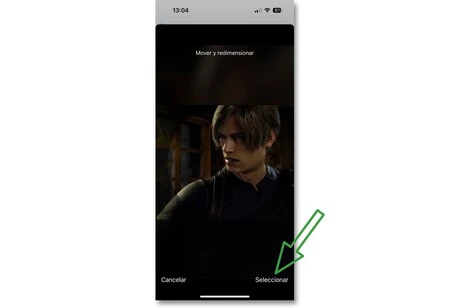
Cómo cambiar la foto de WhatsApp en Android
Aunque las opciones son las mismas, el proceso para cambiar la foto de WhatsApp en un Android es algo diferente. Lo primero que debes hacer es, en la pantalla principal de WhatsApp, pinchar en los tres puntos verticales que aparecen arriba a la derecha y seleccionar ‘Ajustes’.
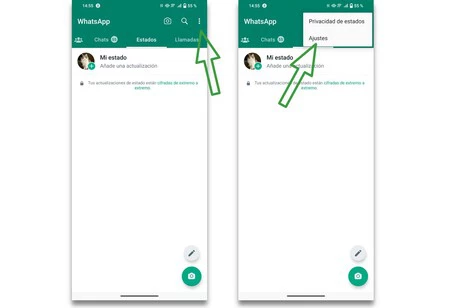
Hecho esto, hay dos opciones: podemos ir al apartado ‘Avatar’ para crear un avatar personalizado, pero también podemos pinchar en la foto de perfil que ya tenemos. Si lo que quieres es cambiar tu foto por otra, oes lo que vamos a hacer.
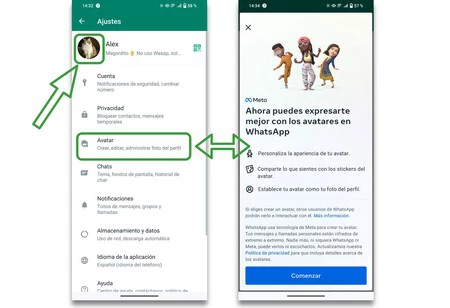
Cuando aparezca esta pantalla puedes pulsar en el icono de la cámara o en el de la foto. Si pinchas en la foto, la verás en grande. Si pinchas en la cámara, se despliega el menú para cambiar la foto.
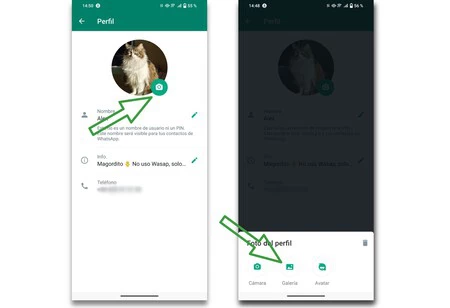
Puedes elegir entre hacer una foto en el momento, ir a la galería o seleccionar tu avatar. Yo voy a elegir una foto de la galería, así que pincho, navego hasta encontrar la que quiero y aparece la opción de editar el tamaño de la misma, así como girar la imagen.
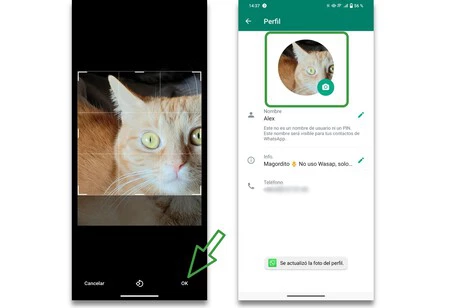
Le das a ‘OK’… y listo, ya tienes tu nueva foto de perfil en WhatsApp desde tu Android.
Cómo ocultar la foto de perfil en WhatsApp
Por último, te vamos a contar cómo esconder la foto de perfil en WhatsApp. Esto es algo superútil si lo que quieres es ponerte una foto personal y que solo un grupo de gente pueda verla.
El proceso es idéntico en iOS y en Android y, básicamente, consiste en ir a 'Configuración' en iOS o 'Ajustes' en Android y buscar la tarjeta 'Privacidad'. Pinchamos y, en el nuevo menú, aparecerá el apartado 'Foto de perfil'.
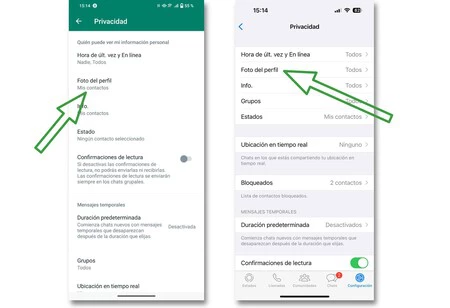
Ahí podemos seleccionar si queremos que todos la vean, si solo nuestros contactos, si nuestros contactos excepto alguna persona o si no queremos que nadie vea la foto.
En Xataka Móvil | Los 29 mejores trucos para dominar al máximo WhatsApp





Ver 0 comentarios